Иногда процесс makecab.exe вызывает высокую загрузку ЦП в системе и замедляет ее. Пользователи сообщают, что Process Monitor отображает несколько экземпляров процесса makecab.exe. Итак, что такое процесс makecab.exe, работающий в Windows?
Программа makecab.exe сжимает файлы журнала обслуживания на основе компонентов (файлы журнала CBS) – и они могут быть огромными! Если эти файлы не сжаты, они будут занимать значительное системное пространство. В идеале, makecab.exe не требует высокой загрузки процессора для этого. Однако иногда он воссоздает тысячи экземпляров самого себя и, таким образом, вызывает чрезмерное использование системных ресурсов. Это замедляет работу системы.
makecab.exe, запущенный при запуске и потребляющий высокую загрузку ЦП
Наиболее распространенная причина, по которой процесс makecab.exe запускается внезапно во время запуска и воссоздает тысячи экземпляров в случае сбоя Центра обновления Windows. Другой причиной может быть вирус или вредоносная программа, модифицирующая файлы. Возможные причины проблемы – сбой обновления системы или вирус/вредоносное ПО, вызывающее проблему.
Попробуйте следующие решения, чтобы решить эту проблему:
- Удаление файла журнала с помощью проводника
- Удаление файла журнала с использованием командной строки с повышенными правами
- Полная антивирусная проверка системы
- Удалите подозрительные программы
- Очистка диска
- Запустить сканирование SFC
1] Удалите файл журнала с помощью проводника .
Интересно, что файлы журналов CBS могут иметь размер до 20 ГБ, поэтому удаление этих файлов также сэкономит место в системе. Журналы не будут иметь большого смысла, и их удаление наверняка не повредит системе.
Откройте проводник и перейдите по пути C: Windows Logs CBS .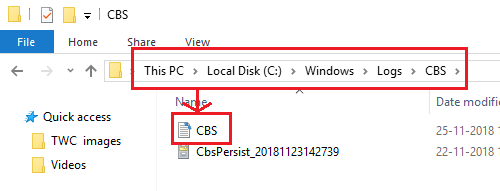
Удалите файл журнала CBS из этой папки.
Это облегчает загрузку в программе makecab.exe, поскольку в ней не будет файлов журналов CBS для сжатия. Таким образом, процесс был бы смягчен в настоящее время.
Перезагрузите систему и проверьте, устранена ли проблема.
2] Удалите файл журнала с помощью командной строки с повышенными правами
Найдите командную строку в панели поиска Windows и щелкните правой кнопкой мыши по ней. Выберите Запуск от имени администратора.
Введите следующую команду и нажмите Enter, чтобы выполнить ее:
del/f% windir% logs cbs *. log
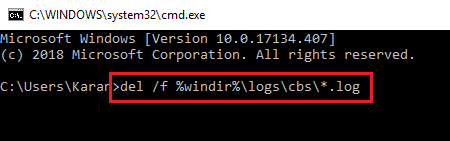
Перезагрузите систему после выполнения команды.
Скорее всего, это также положит конец высокой загрузке диска. Чтобы убедиться, что причина также устранена, мы могли бы перейти к следующим решениям.
2] Полная антивирусная проверка системы
Одной из основных причин этой проблемы может быть вредоносное ПО. Таким образом, даже если вы временно разрешили его, рекомендуется полная антивирусная проверка системы. Для проверки вы можете использовать любой авторитетный сторонний антивирус или Защитник Windows.
3] Удалите подозрительные программы
Бесплатные программы не всегда бесплатны. Обычно бесплатные загрузки устанавливают вредоносное ПО в систему. Некоторые платные программные продукты также переносят вирусы и вредоносные программы в систему. Любое программное обеспечение, загруженное из непроверенного издателя, может считаться подозрительным.
Если это так в вашей системе, попробуйте удалить недавно установленное бесплатное или подозрительное программное обеспечение.
Нажмите Win + R, чтобы открыть окно «Выполнить» и введите команду appwiz.cpl. Нажмите Enter, чтобы открыть окно «Программы и компоненты».
Расположите список программ в порядке даты установки.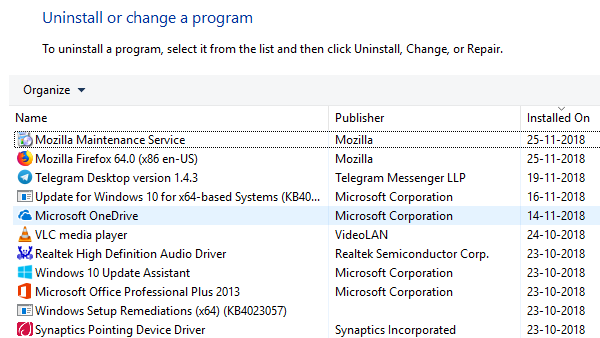
Щелкните правой кнопкой мыши и удалите все недавно установленные бесплатные или подозрительные программы.
4] Запустите очистку диска
Утилита очистки диска полезна для удаления временных и ненужных файлов в системе.
Нажмите Win + R, чтобы открыть окно «Выполнить» и введите команду cleanmgr. Нажмите Enter, чтобы открыть окно очистки диска.
Выберите диск и нажмите OK, чтобы очистить диск и перезагрузить систему.
5] Запустите сканирование SFC
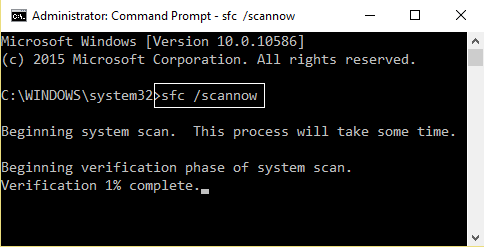
Windows поставляется со встроенной функциональностью для исправления важных системных файлов. Сканирование SFC (Проверка системных файлов) – это одна из тех функций, которая может помочь вам исправить и исправить любые неисправные системные файлы в вашей операционной системе Windows.
Помимо этих шагов, вам необходимо регулярно обновлять Windows, чтобы не пропустить корректирующее обновление.
Можете ли вы отключить makecab.exe
Вы не можете и не должны отключать процесс makecab.exe напрямую, потому что это необходимо для системы. Если вы завершите задачу в диспетчере задач, файлы журнала CBS будут расти до их первоначального размера, пока вы не перезапустите систему.
Всего наилучшего!







